热门标签
热门文章
- 1同款爱心Python代码版来了_爱心代码编程python可复制
- 2git的命令&与atom结合的使用_atom 推送代码到git
- 3springcloud学习总结_你对springcloud 有什么使用心得嘛
- 4耗时3个月终于整理完了“Java八股文背诵版“,堪称2023八股文天花板!_java八股文要背到什么程度
- 5GitCode上手使用体验
- 6OFDM系统信道估计误码率matlab仿真,对比LS,LMMSE,LR-LMMSE三种信道估计算法_lr_lmmse_err_ber
- 7FPGA学习笔记之UART_uart fpga
- 8从周赛中学算法-2023上_punishmentnumber(self, n: int) -> int:
- 9Java常用实现八种排序算法与代码实现_java排序算法代码
- 10Ansible总结-基础部分(ansible-doc与常用模块)
当前位置: article > 正文
使用码云提交文件操作步骤
作者:我家自动化 | 2024-04-14 16:37:52
赞
踩
码云
-
打开码云官网:Gitee - 企业级 DevOps 研发效能平台
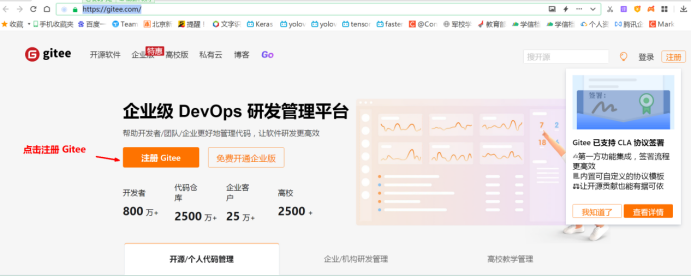
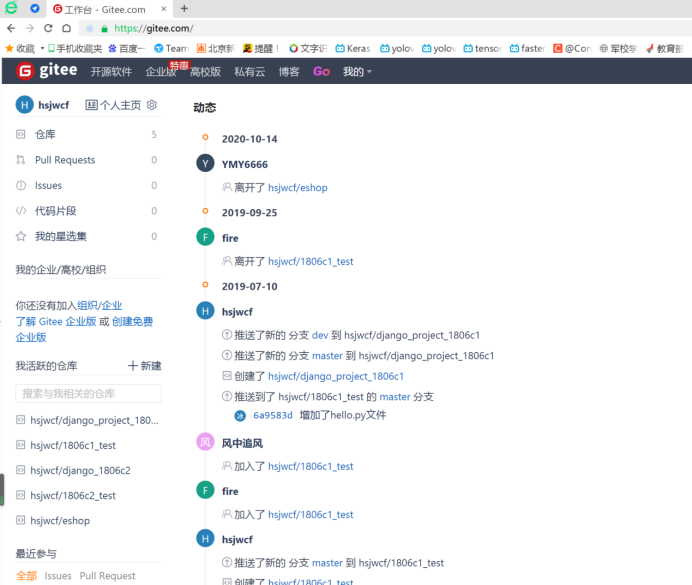
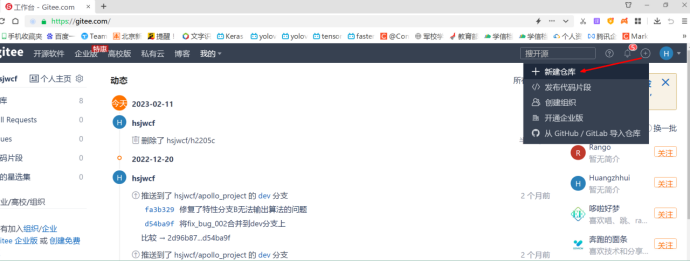
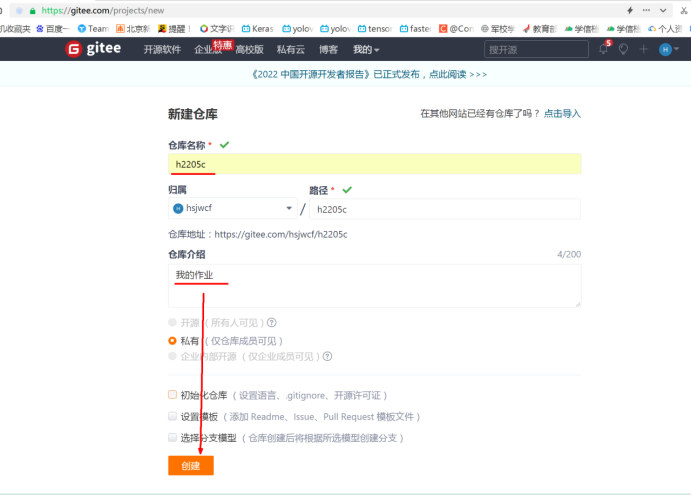
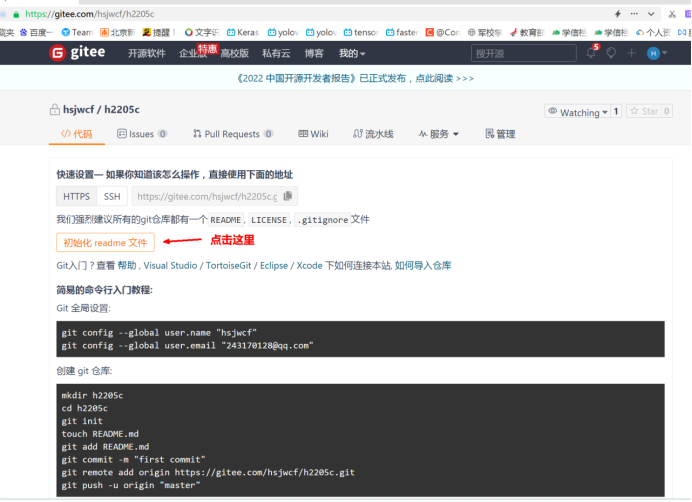
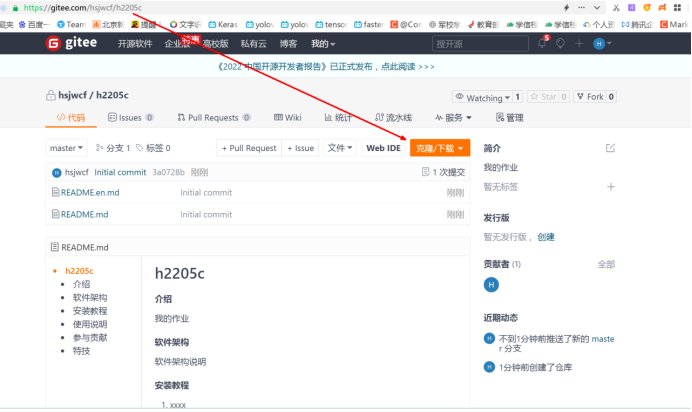
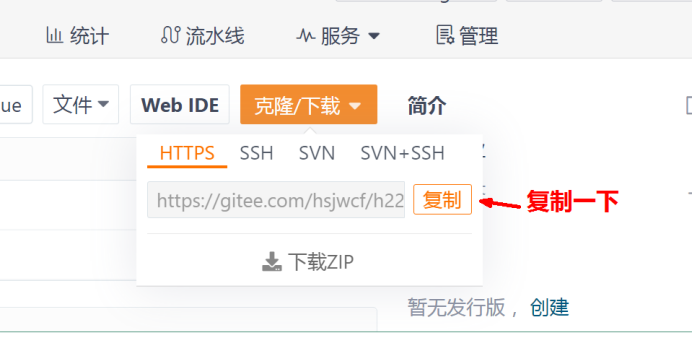
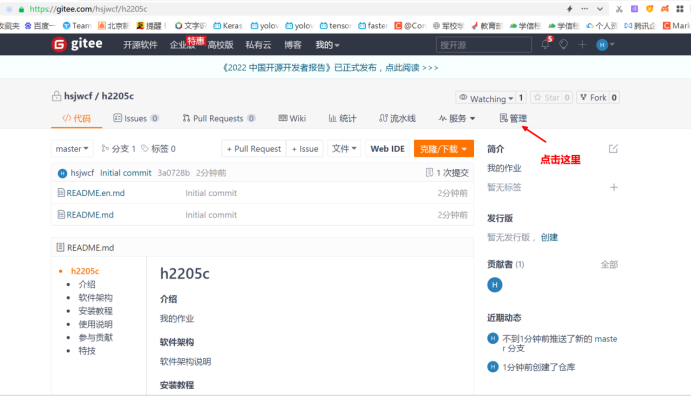
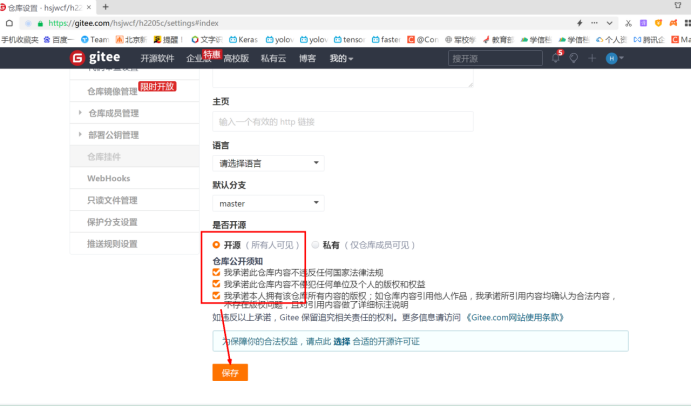
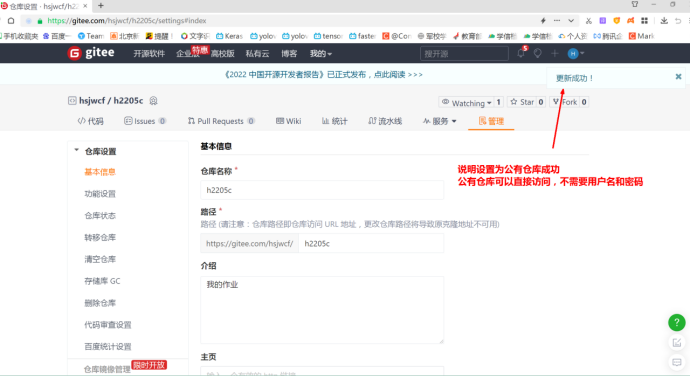

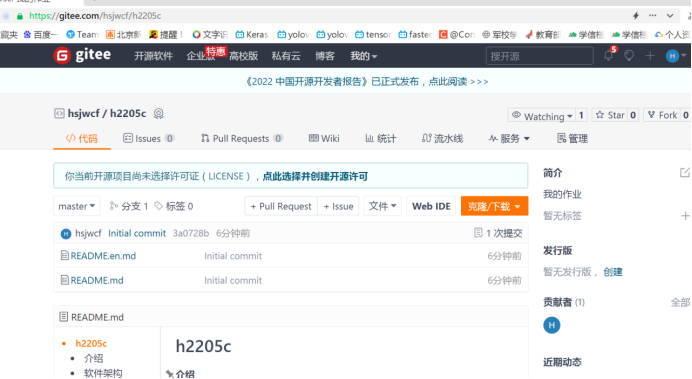
5.1 双击下载好的git软件开始安装
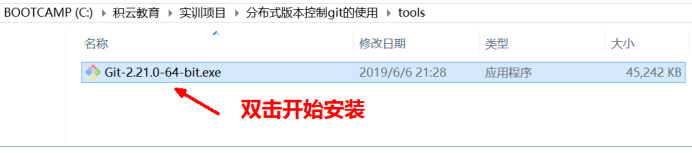
5.2 弹出信息对话框,点击【next】按钮即可
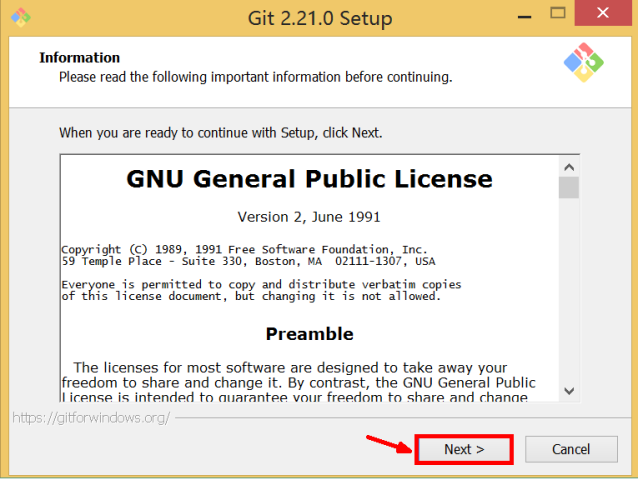
5.3 弹出选择软件安装目录对话框,选择合适目录,点击【next】按钮
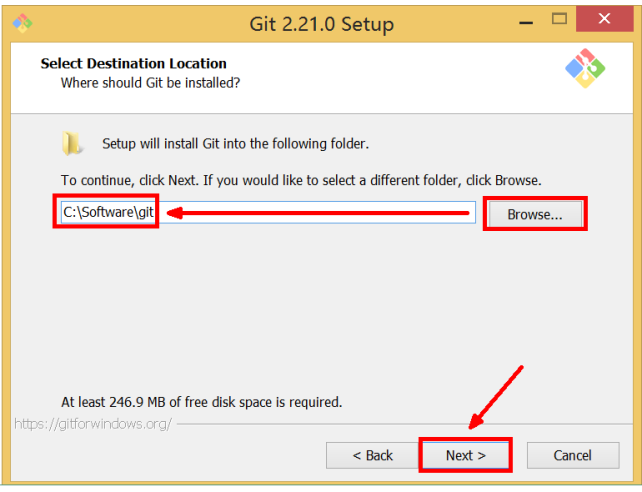
注意:选择安装的目标文件夹中不能包含中文或者空格,比如Program Files文件夹就不合适,因为中间包含空格,后期使用出现莫名其妙的问题,自己很难解决,拖慢开发进度,建议选择和我相同的文件夹,如果c盘空间不足,可以选择d盘,但文件夹路径要保持一致,这样可以让自己少走很多弯路。
5.4 如果手工创建过指定目录,这时会弹出文件夹存在对话框,点击【是(Y)】按钮即可
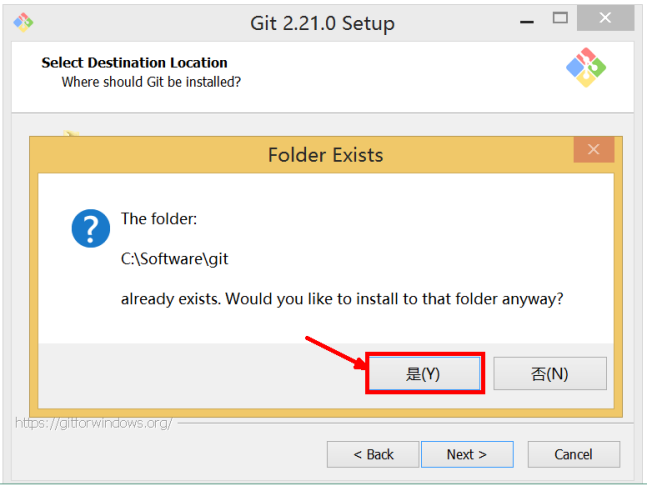
5.5 弹出选择安装组件对话框,勾选前两个复选框,其它保持默认,效果如下图,点击【Next>】按钮即可

5.6 弹出选择开始菜单文件夹,保持默认,点击【Next>】按钮即可
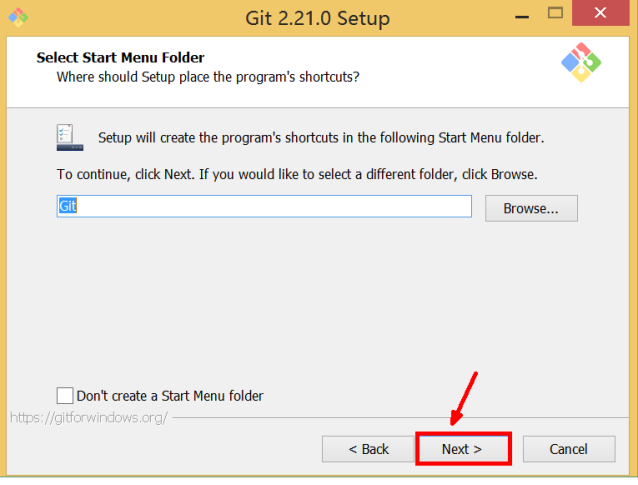
5.7 弹出为git选择默认编辑器对话框,选择Use Vim(the ubiquitous text editor) as Git’s default editor选项,点击【Next>】按钮

5.8 选择调整PATH环境变量对话框,选择Git from the command line and also from 3rd-party software选项,点击【Next>】按钮即可
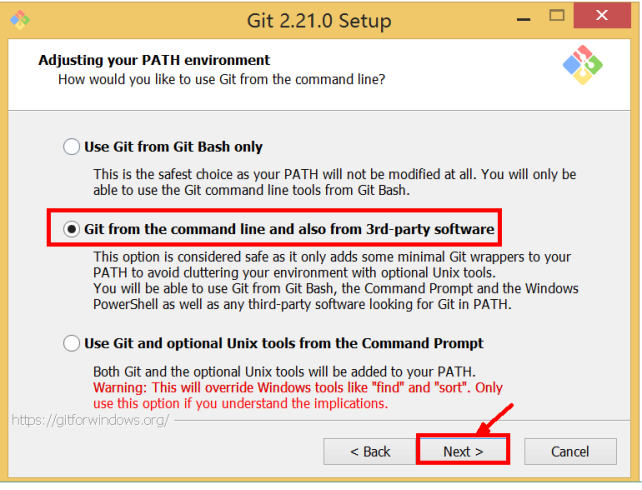
5.9 弹出选择HTTPS后端通讯机,当前使用OpenSSL library后,点击【Next>】按钮即可
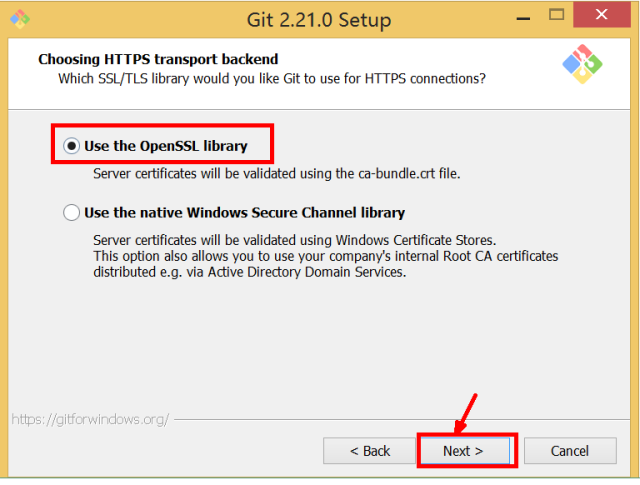
5.10 弹出配置行结束符对话框,选择检出使用windows风格,提交使用unix风格,即第一项,点击【Next>】按钮即可
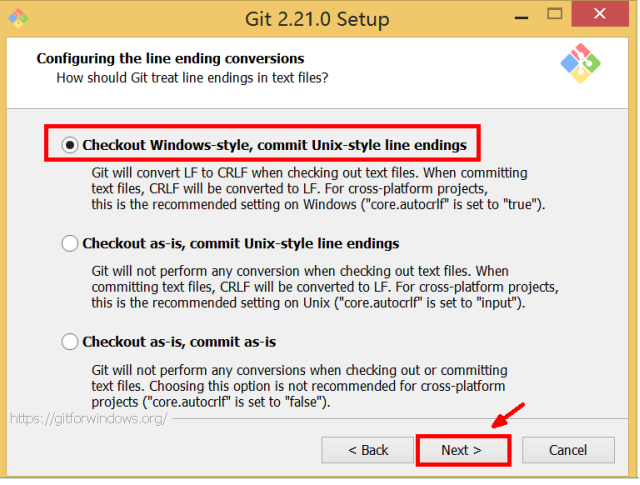
5.11 弹出配置git bash使用的终端模拟器,这里选择Use MinTTY,点击【Next>】按钮即可
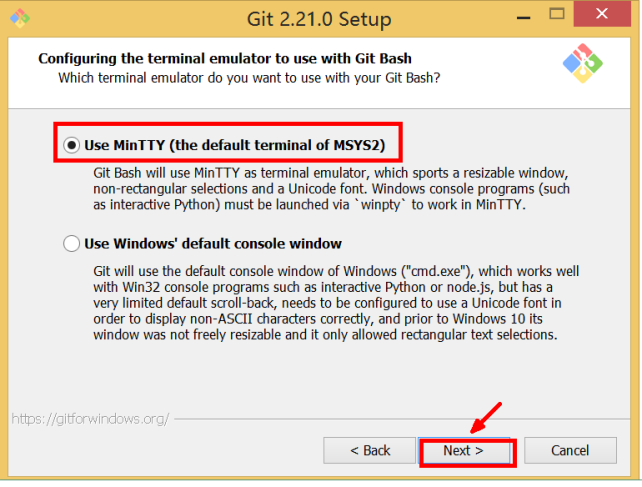
5.12 弹出配置额外选项对话框,选择启用文件系统缓存和启用git凭证管理器选项后,点击【Install】按钮
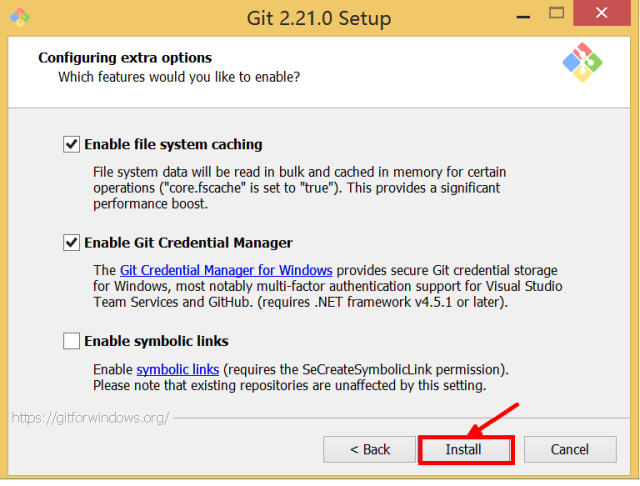
5.13 弹出安装进度对话框,等待即可
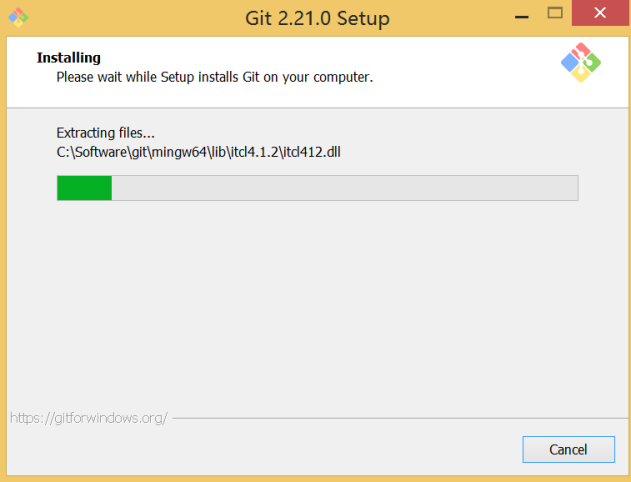
5.14 弹出完成安装向导对话框,勾选Launch Git Bash左侧复选框,点击【Finish】按钮

5.15 弹出Git Bash界面,输入命令’git --version’ 查看当前git的版本信息
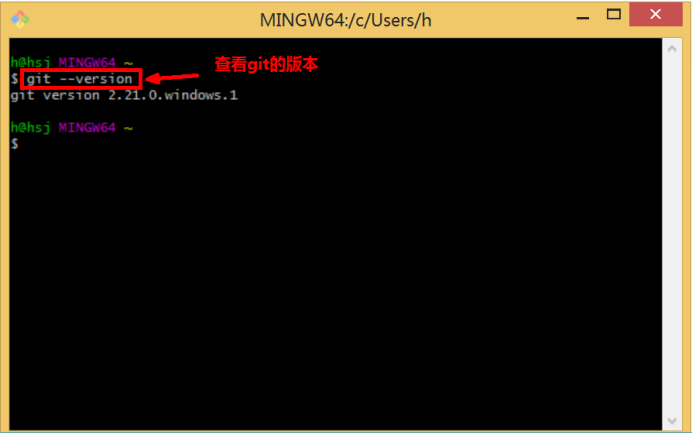
5.16 编辑path环境变量,发现已经自动追加了git的变量信息

5.17 按窗口键+r,弹出运行对话框,输入cmd命令行弹出命令行界面,输入git --version也能查看当前git的版本信息
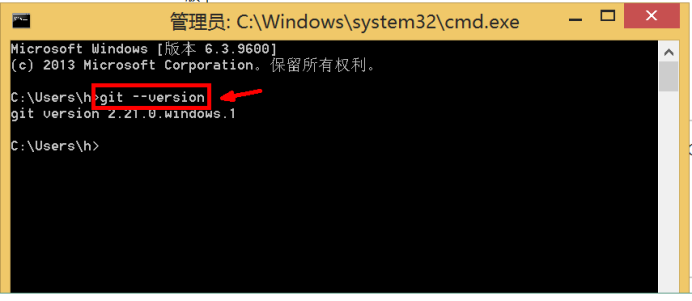
-
查看git用户直接输入git后回车即可


弹出欢迎安装向导对话框,点击Next>按钮即可
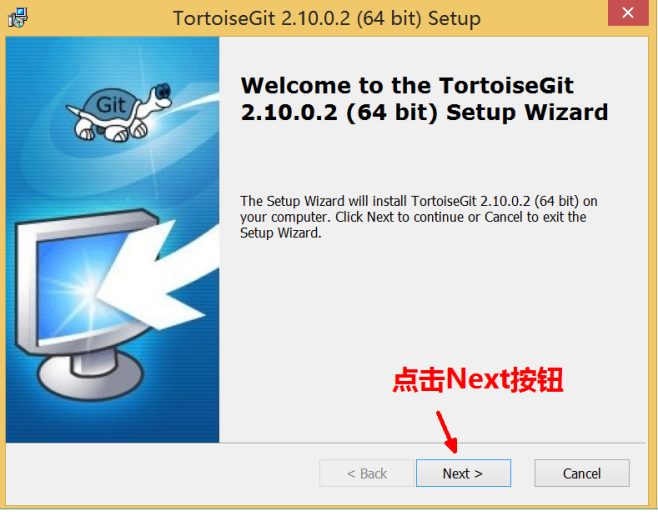
弹出版权提示信息对话框,点击Next>按钮即可
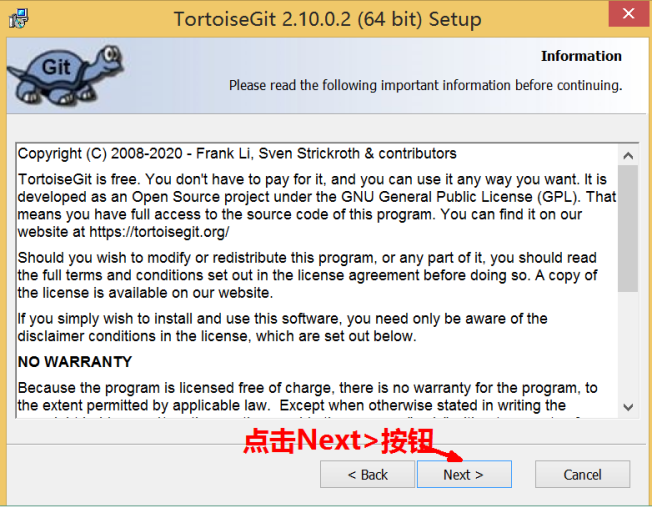
选择使用内置的TortoisePLink作为SSH客户端,点击Next>按钮
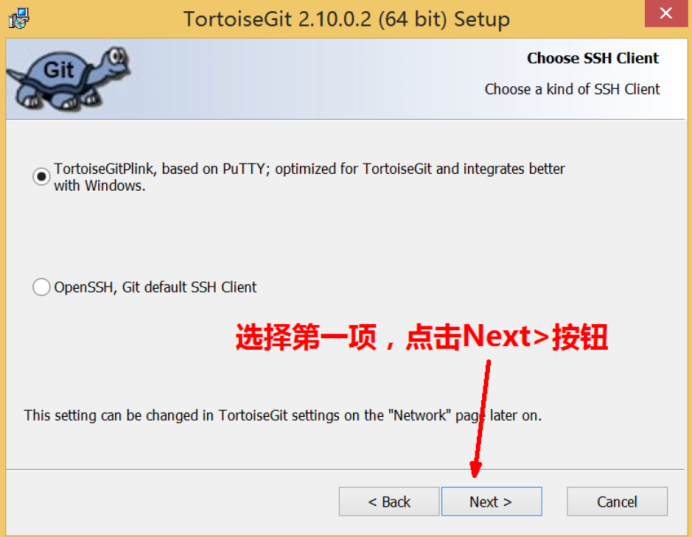
选择软件安装目标路径
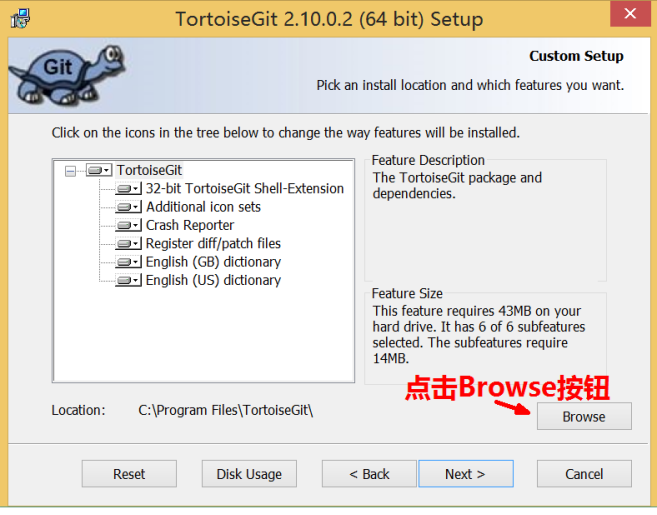
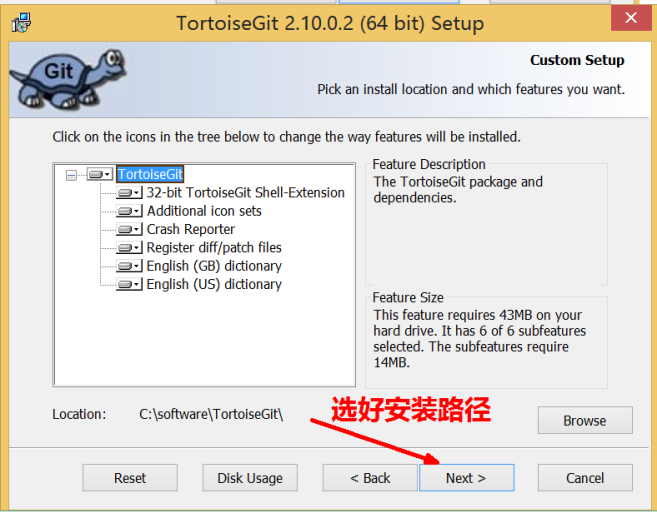
注意:安装路径中不能有中文或者空格,否则后续使用出现问题很难解决,建议按照我的路径进行,避免麻烦,如果c盘空间不足,可以换到d盘,但路径尽量保持一致。
3.6 弹出安装确实对话框,点击Install按钮开始安装


3.7 安装完毕弹出安装完成对话框,点击Finish按钮即可
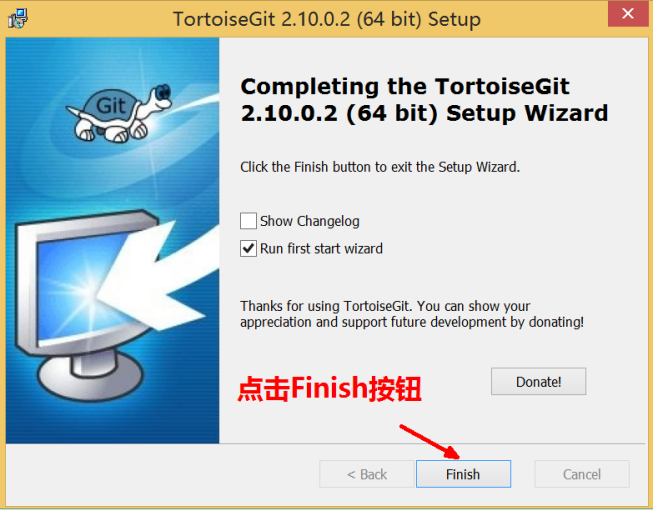
3.8 弹出开始向导对话框,点击下一步按钮即可
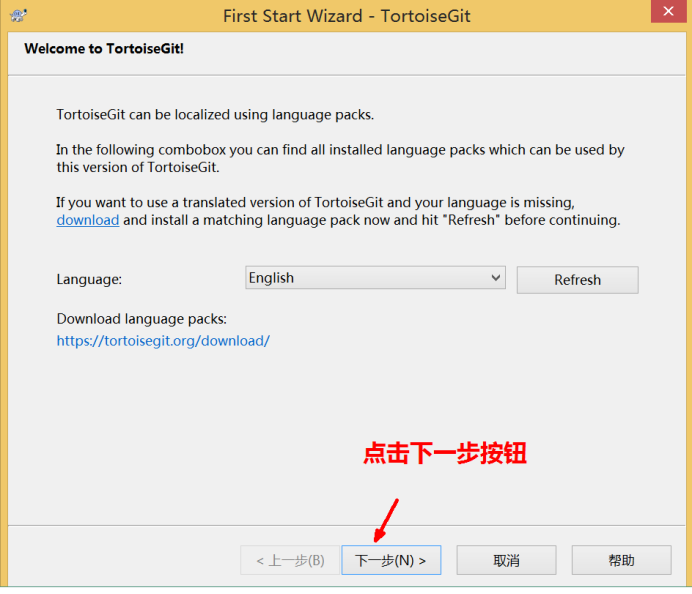
3.9 弹出配置git.exe对话框,一般会自动检测,点击Check now按钮即可
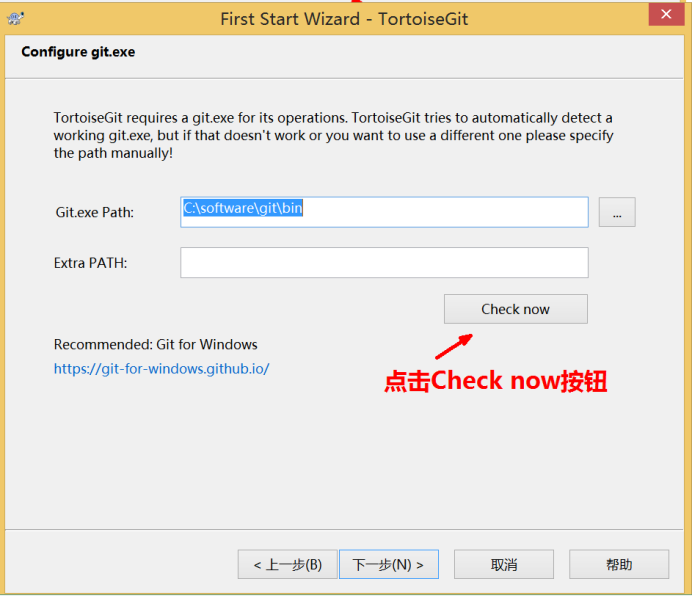

3.10 弹出设置git全局身份信息对话框
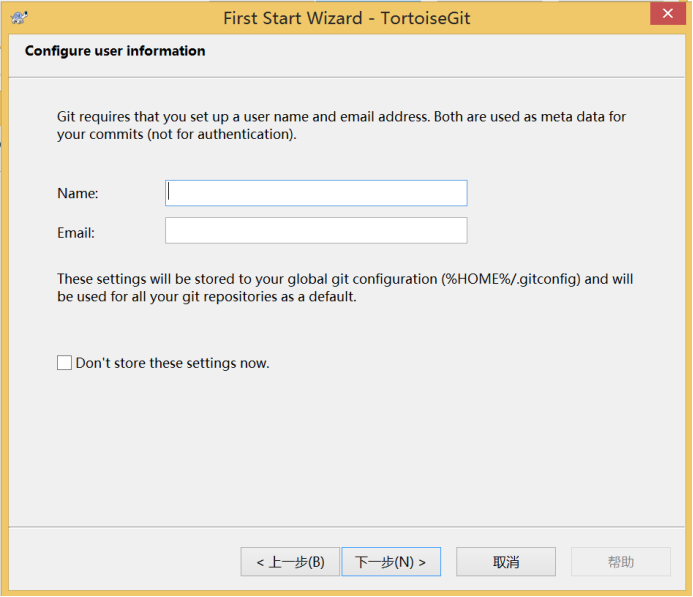

3.11 弹出授权和凭证对话框,点击Generate PuTTY key pair按钮
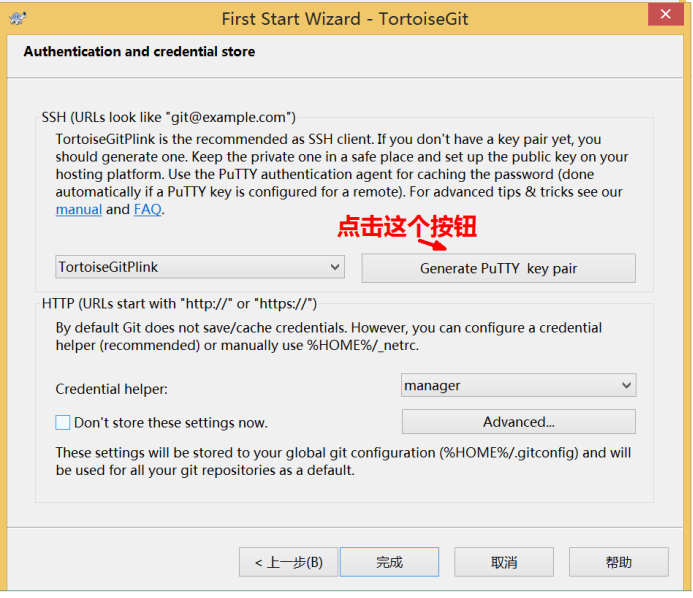
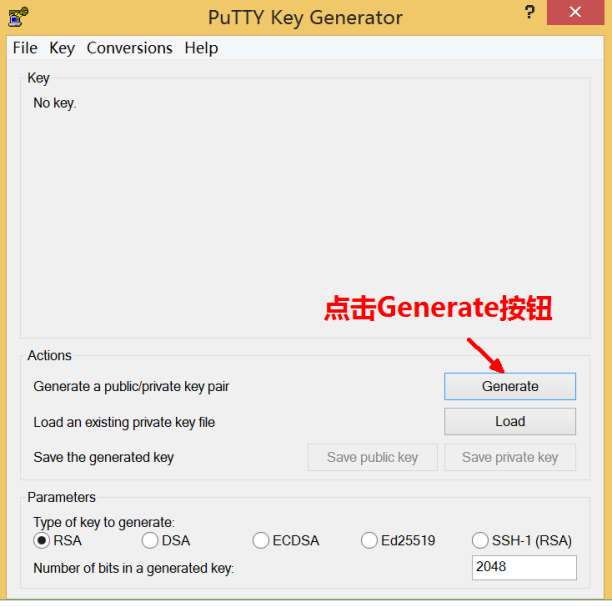

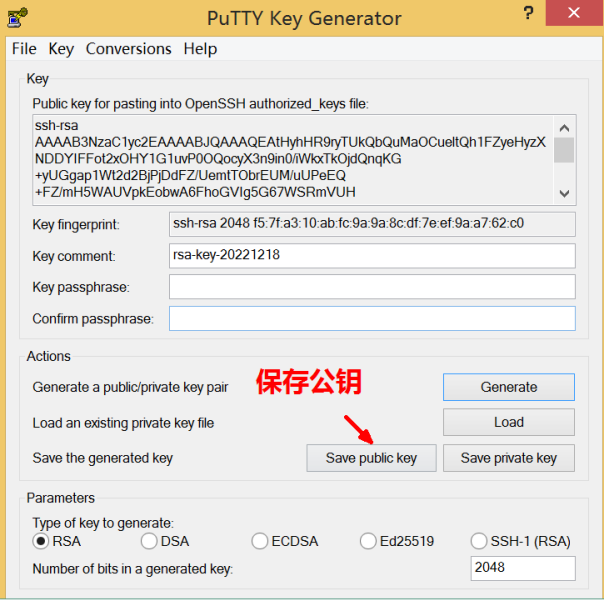
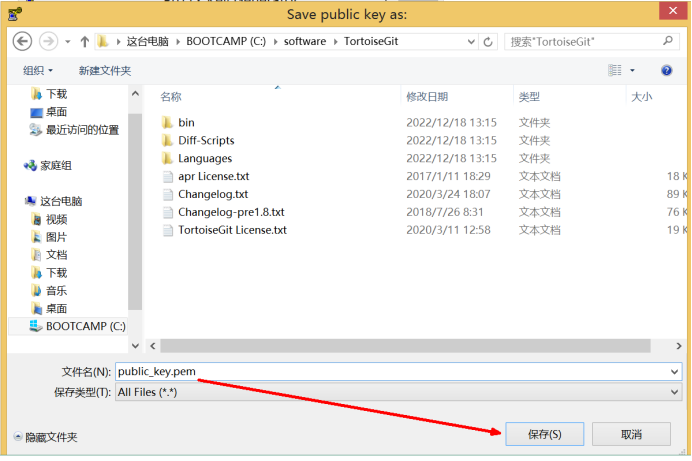
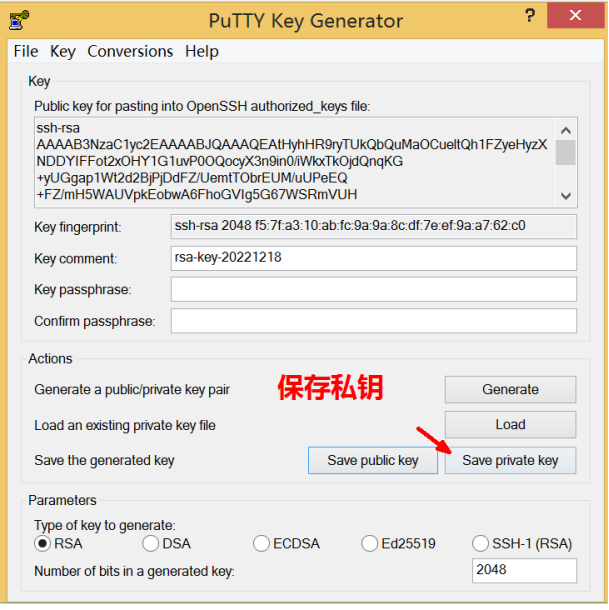
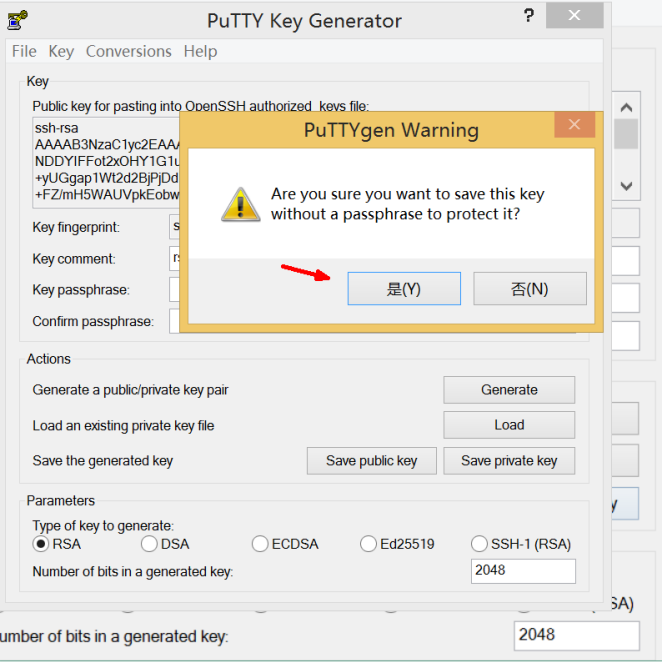
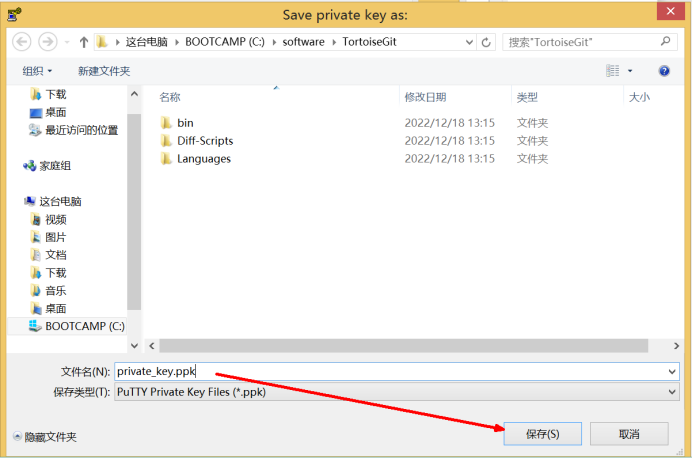

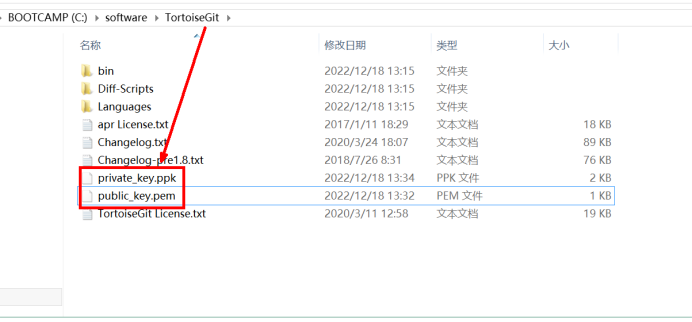
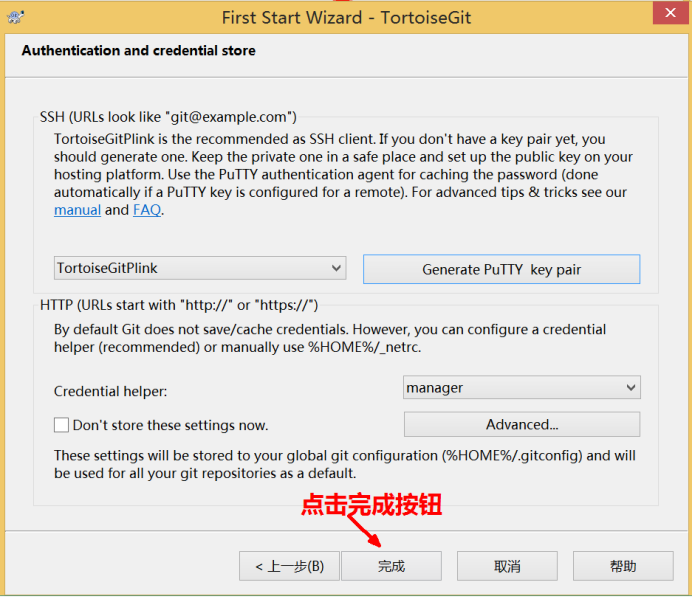
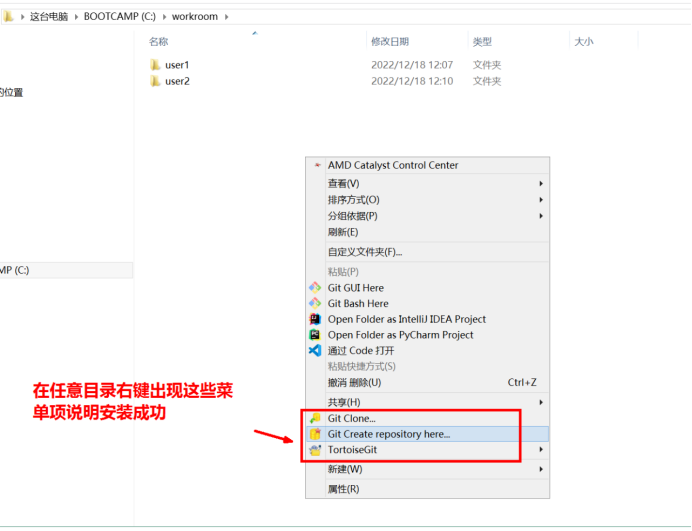
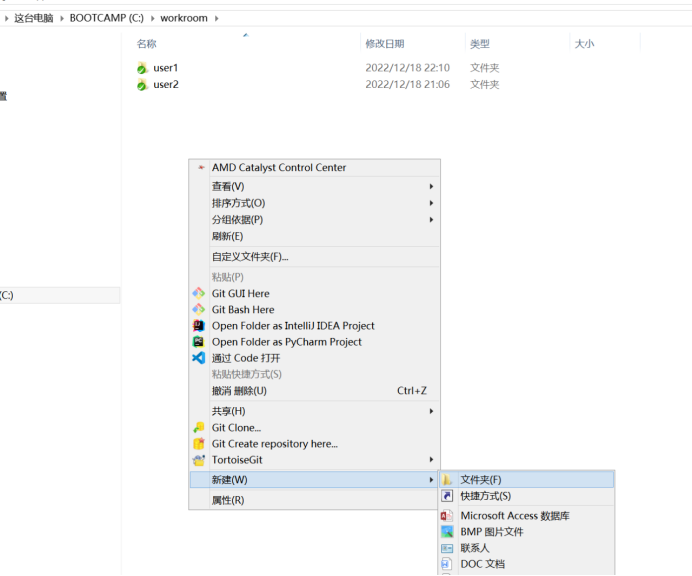
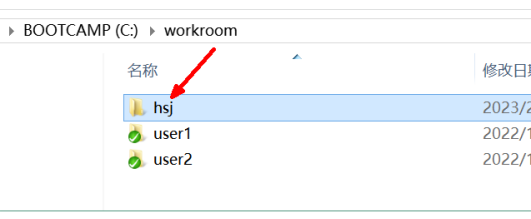

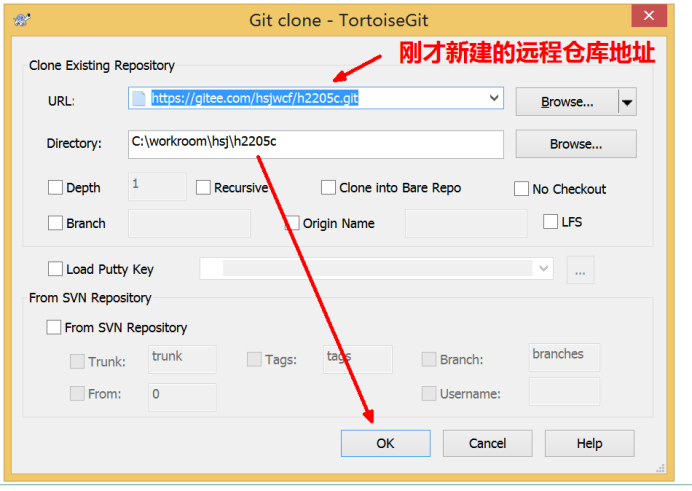
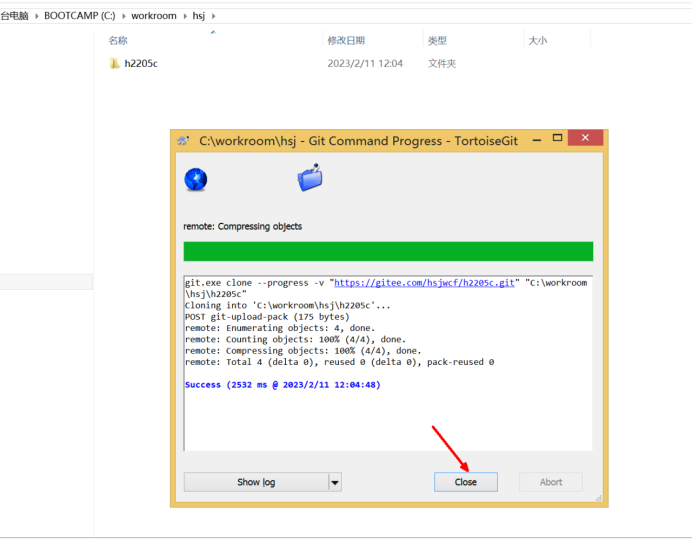

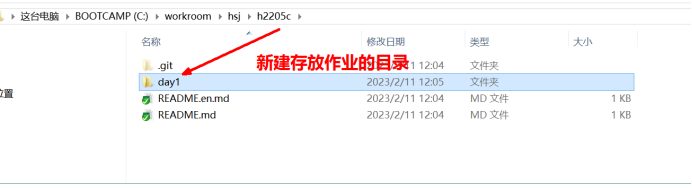

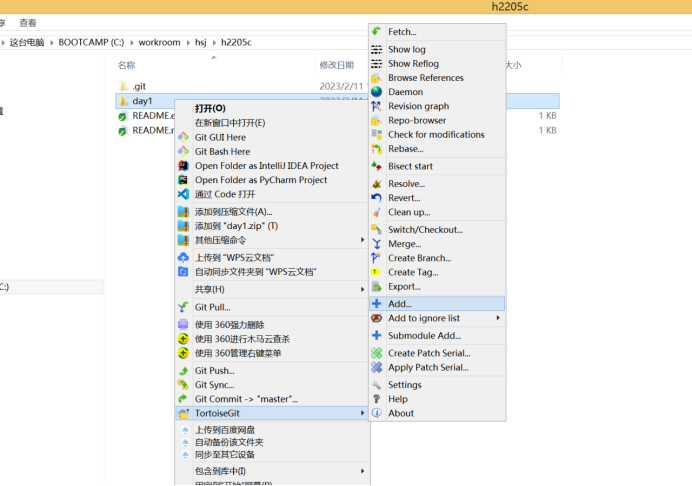
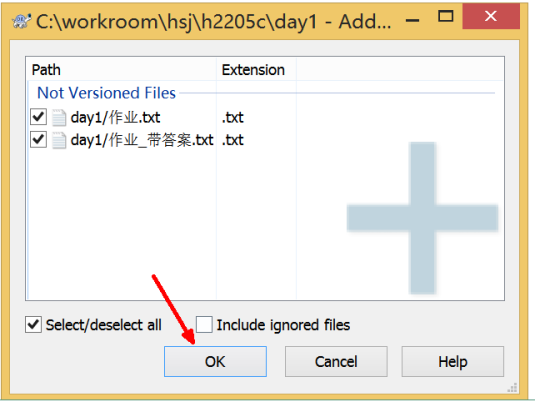
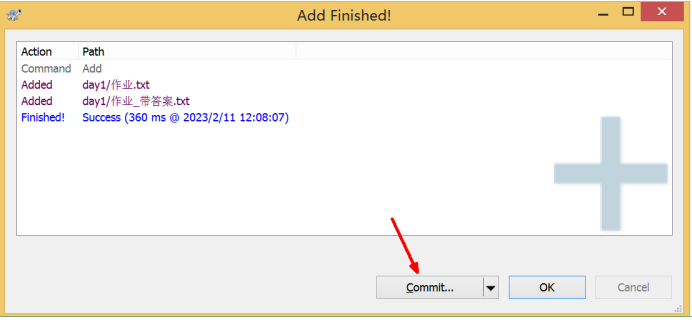
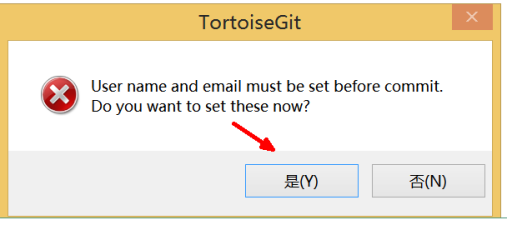
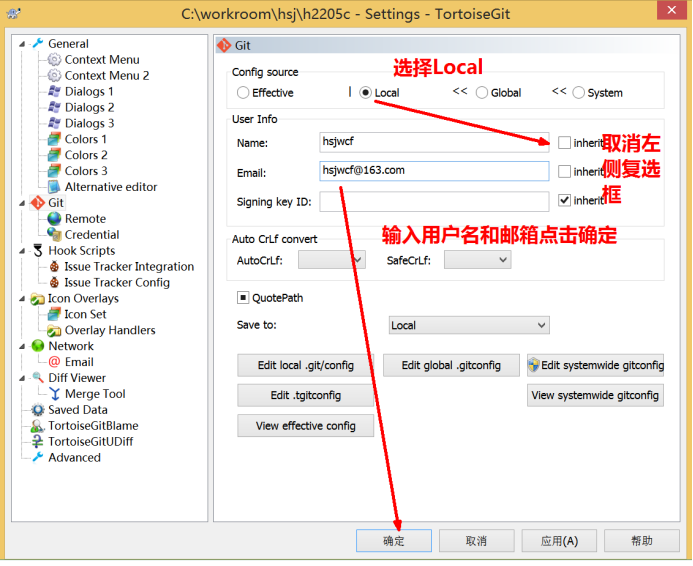
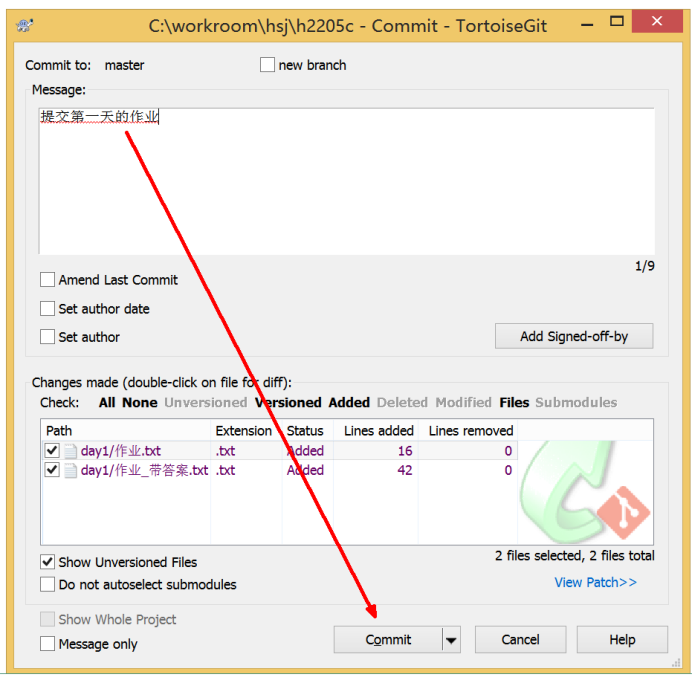
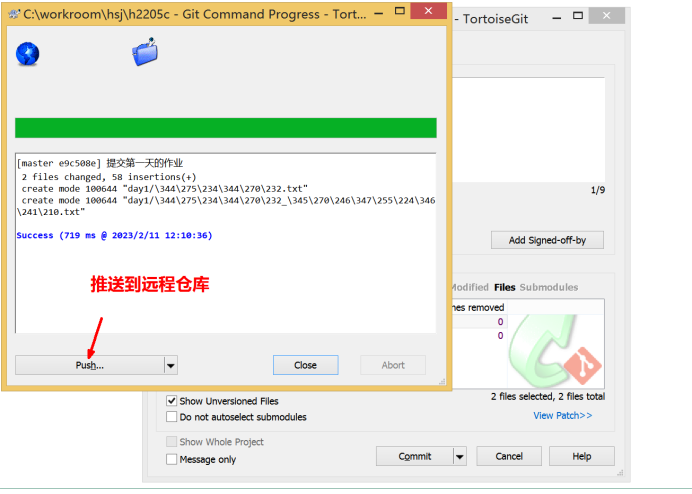
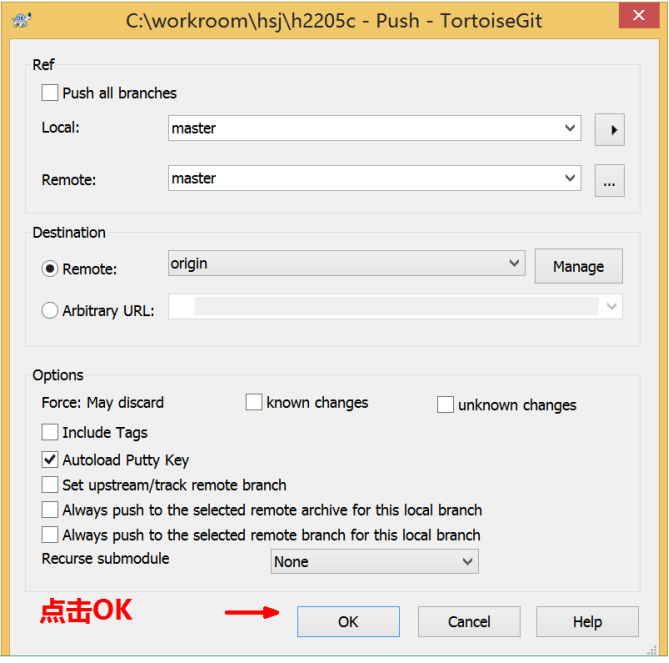

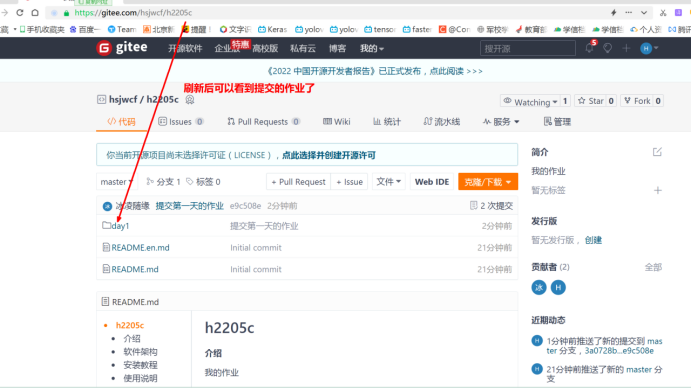
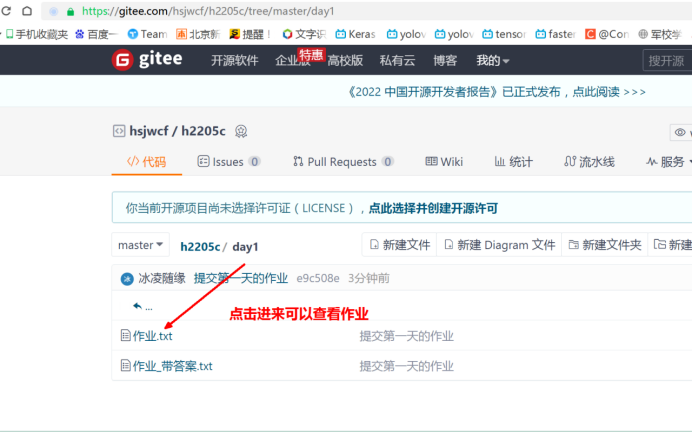
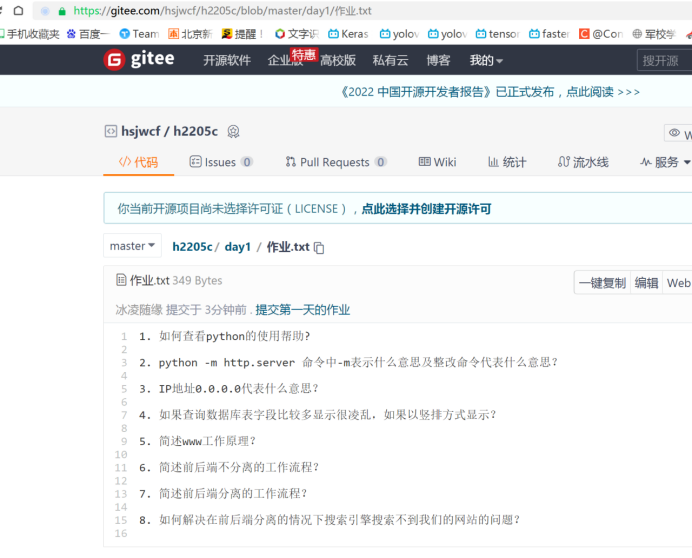
声明:本文内容由网友自发贡献,不代表【wpsshop博客】立场,版权归原作者所有,本站不承担相应法律责任。如您发现有侵权的内容,请联系我们。转载请注明出处:https://www.wpsshop.cn/w/我家自动化/article/detail/423062
推荐阅读
相关标签


